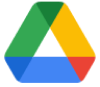
Os documentos, planilhas e apresentações do Google estão integrados ao Google Drive. Planeje um evento em uma planilha ou monte uma apresentação para sua aula de história, sozinho ou com a colaboração de outras pessoas.
Independentemente do que aconteça com seus dispositivos, seus arquivos estão armazenados com segurança no Google Drive. E todo o conteúdo enviado por upload ou criado no Google Drive pertencerá a você e será definido automaticamente como particular, a menos que você decida compartilhá-lo.











